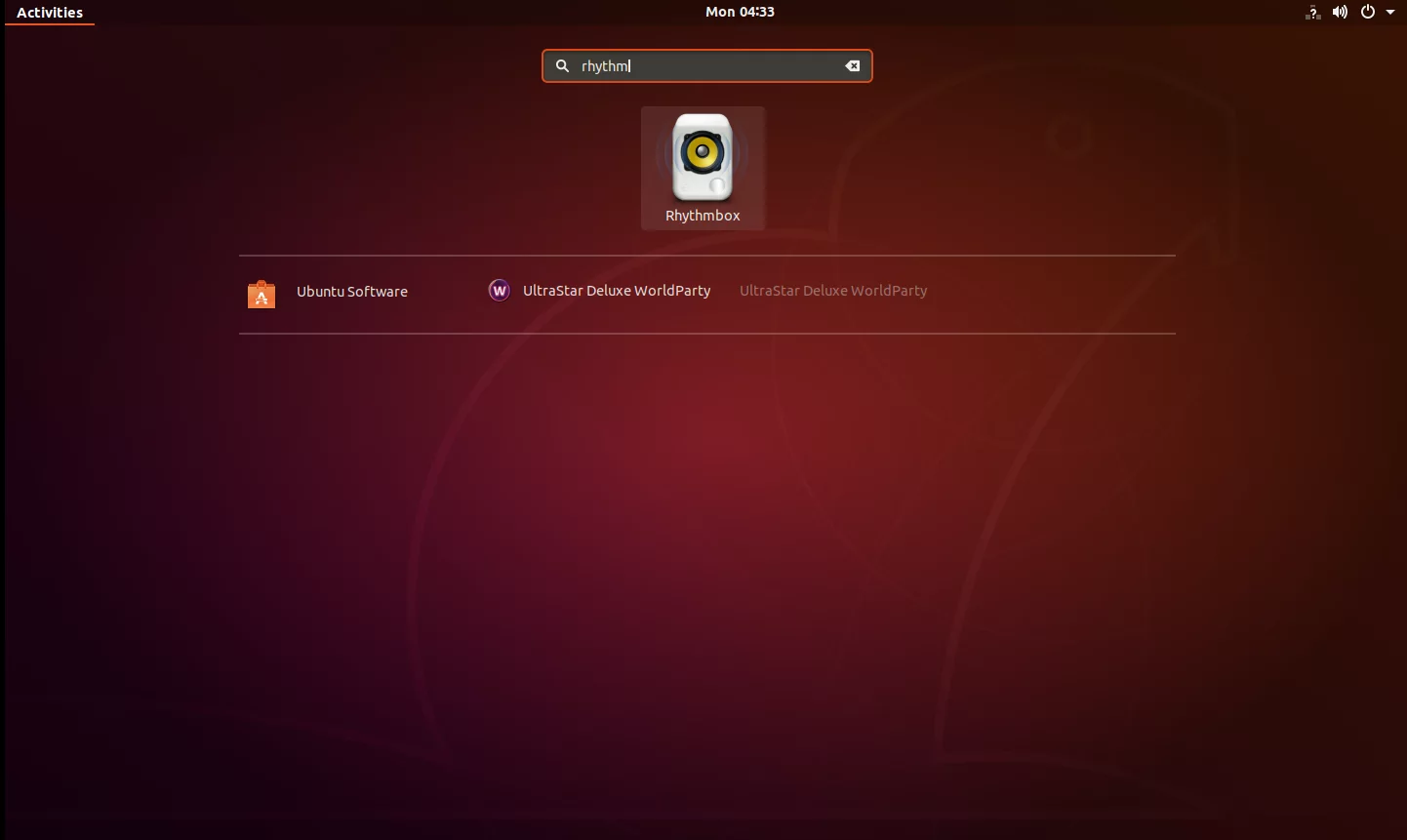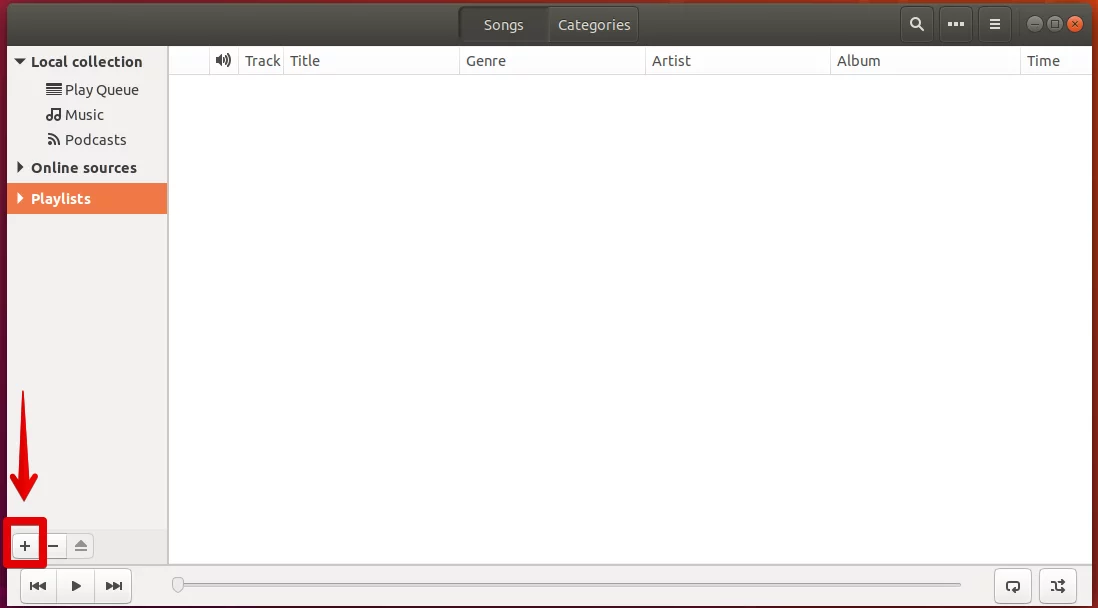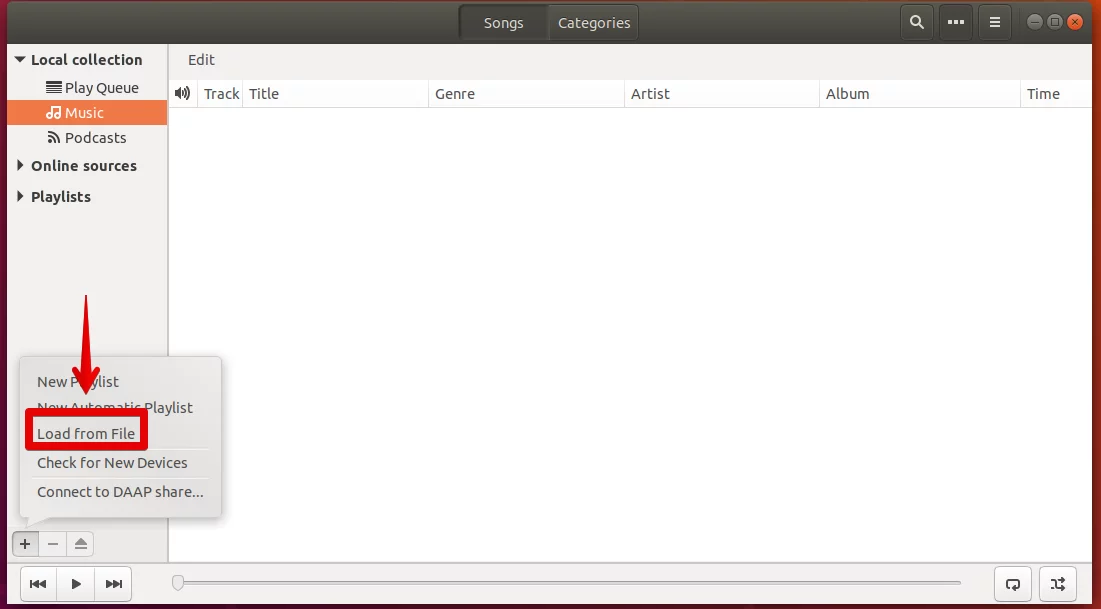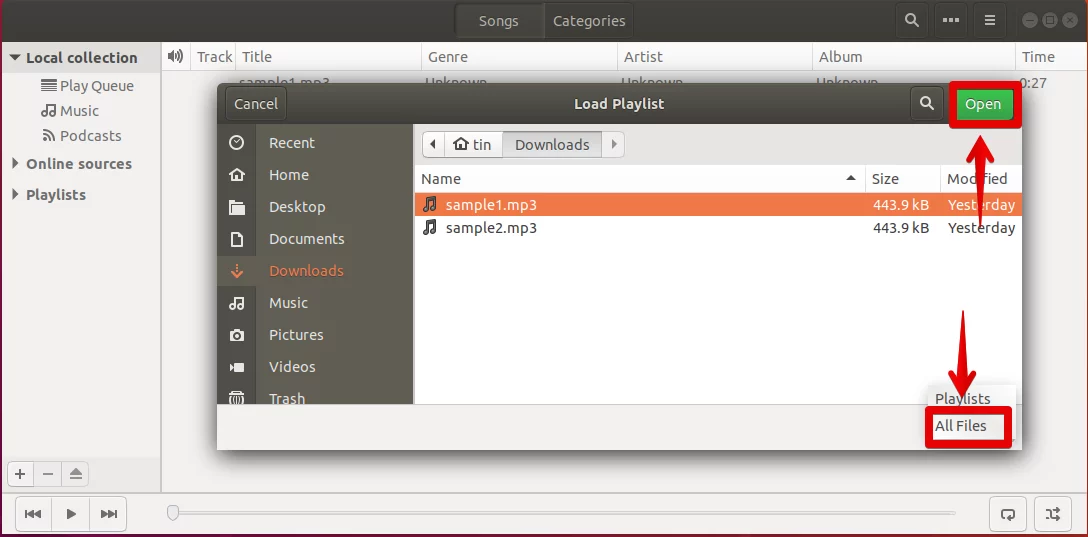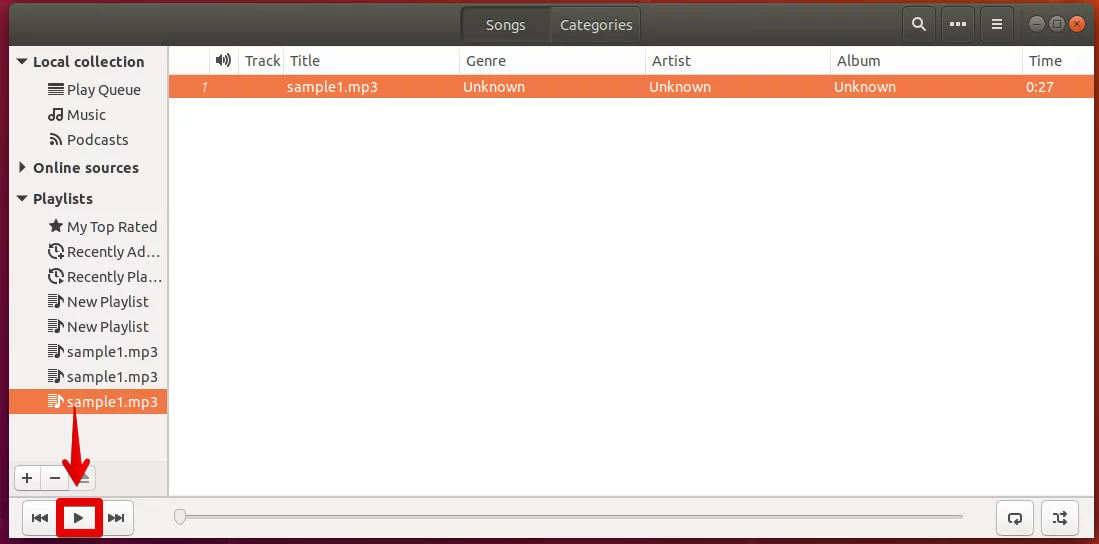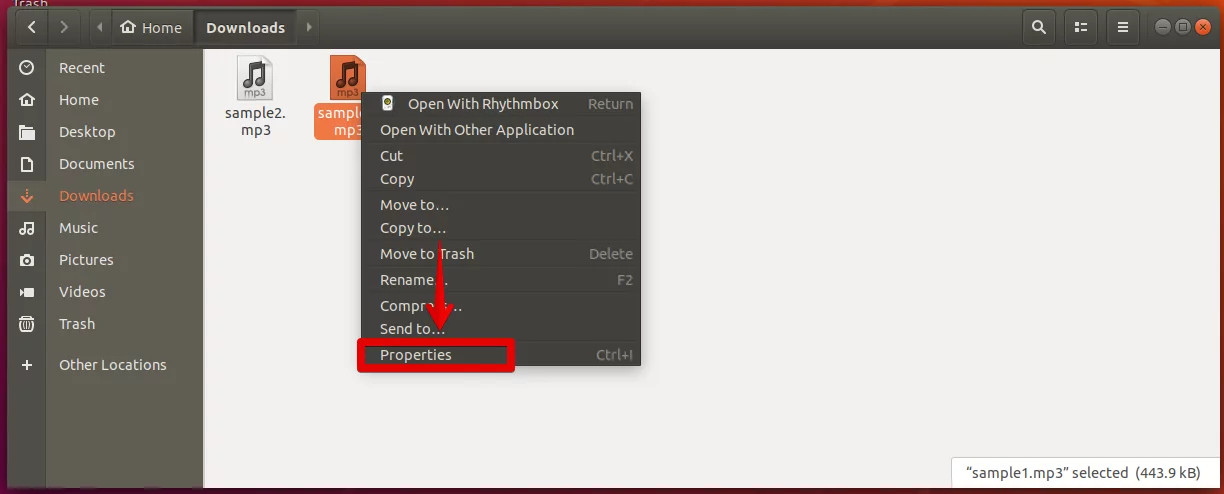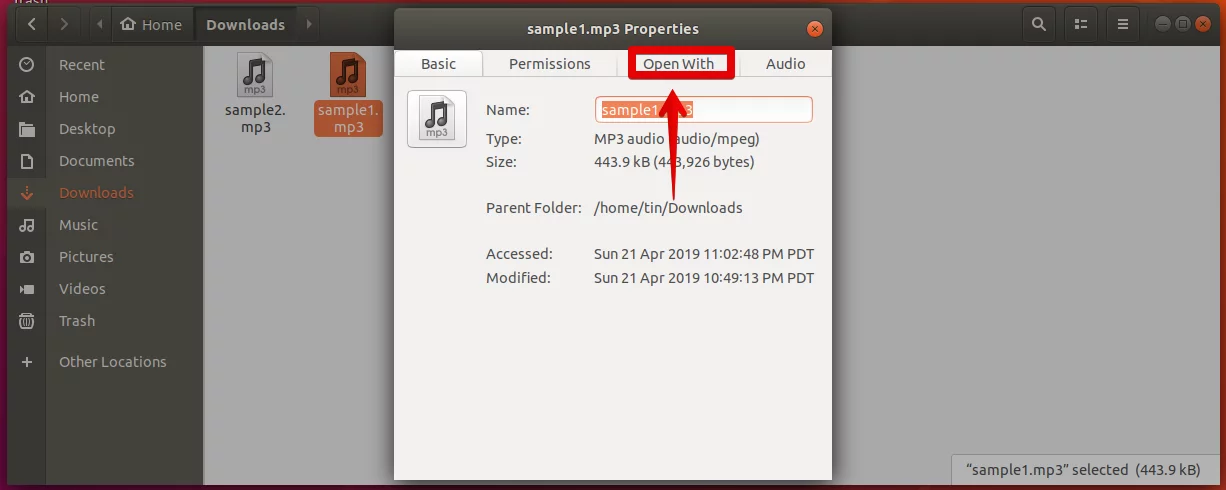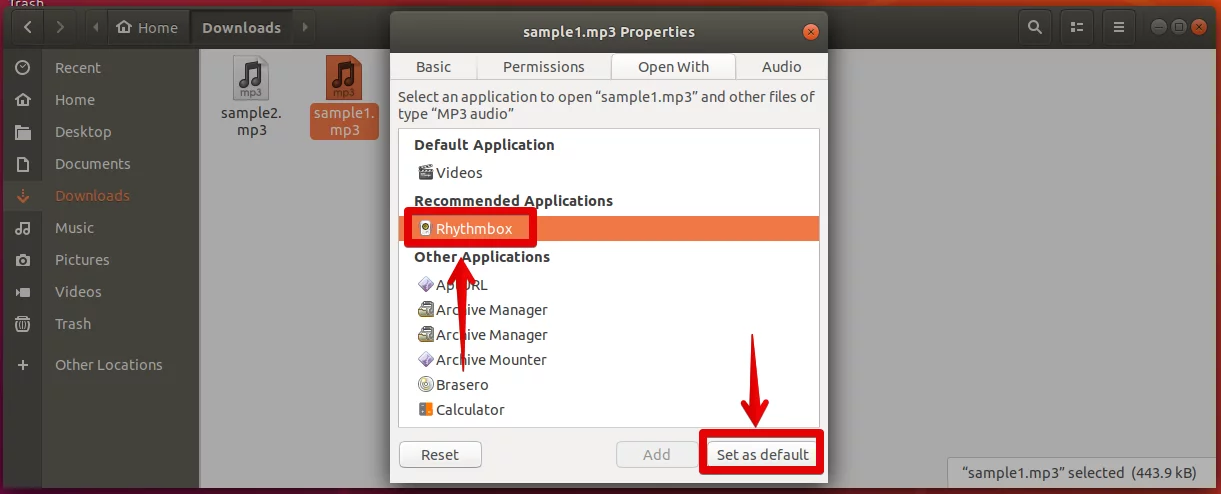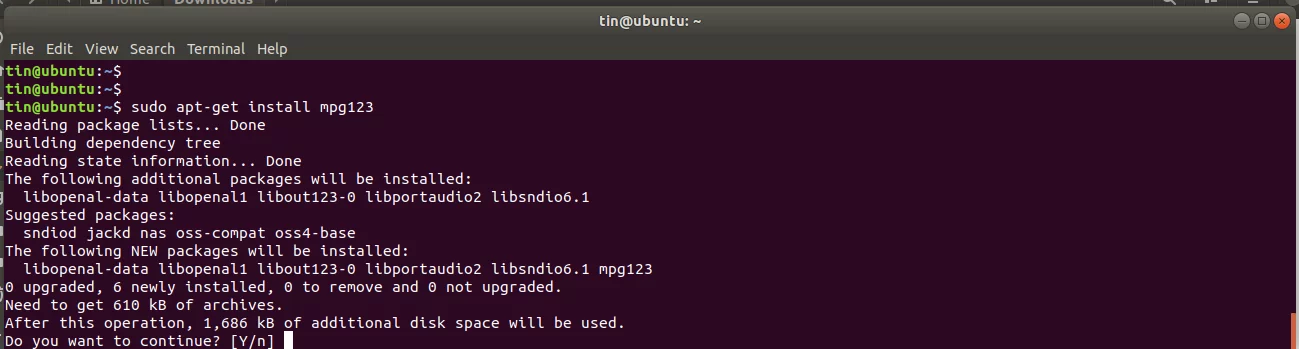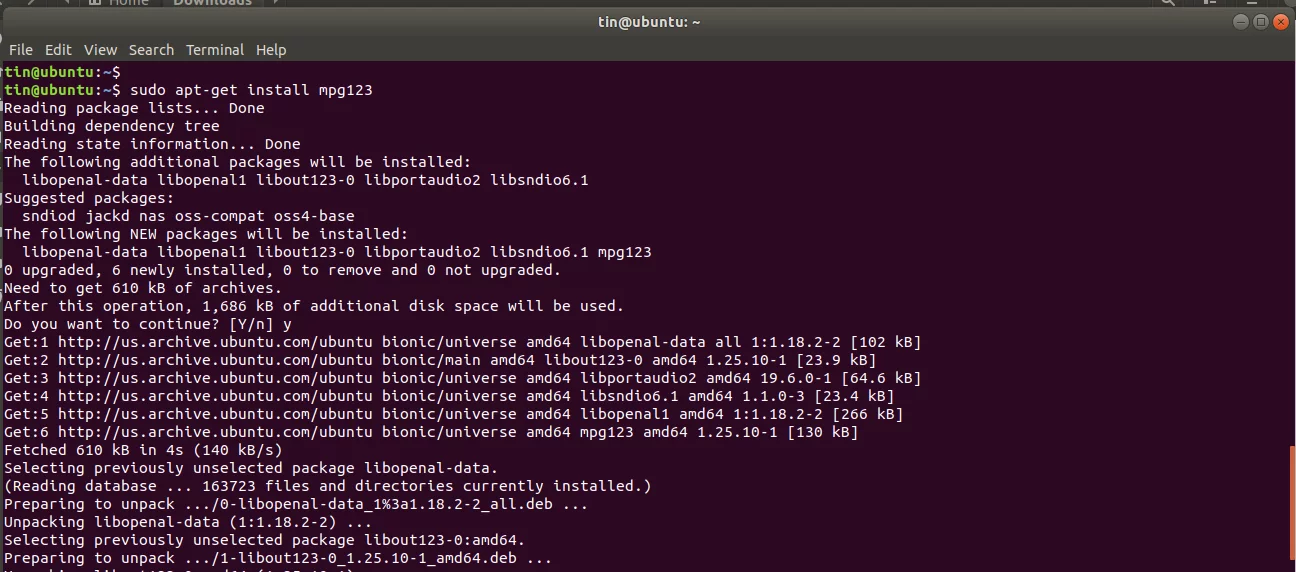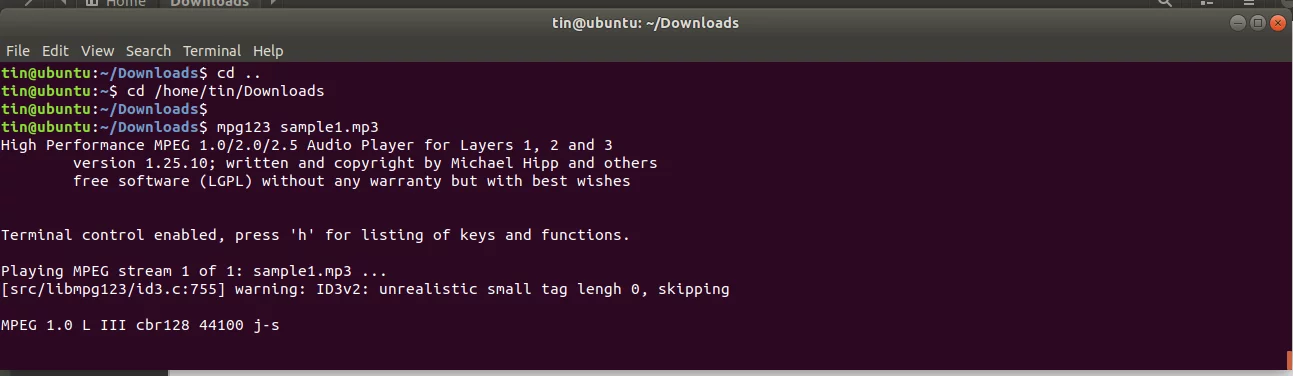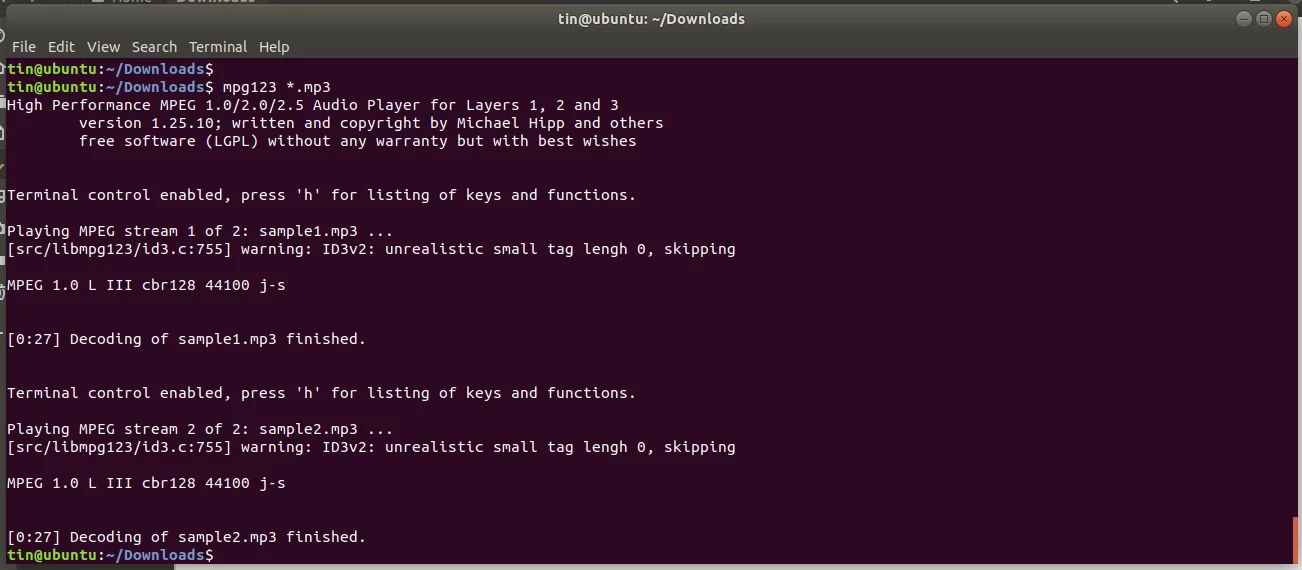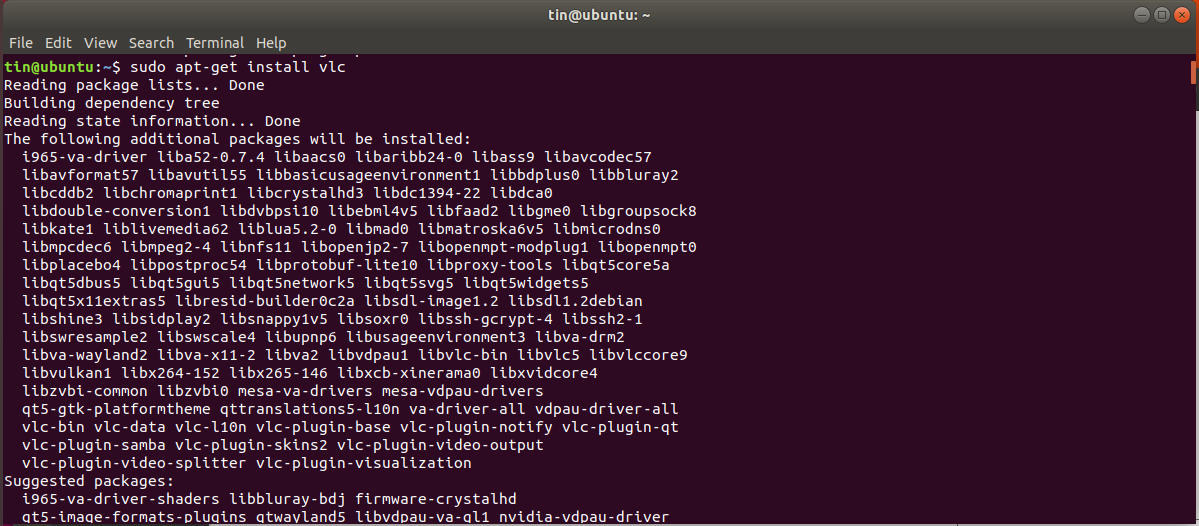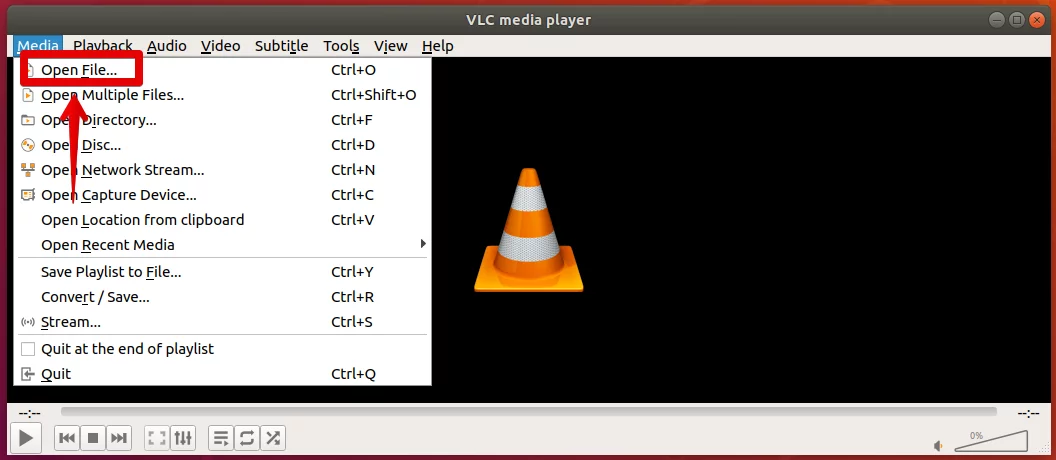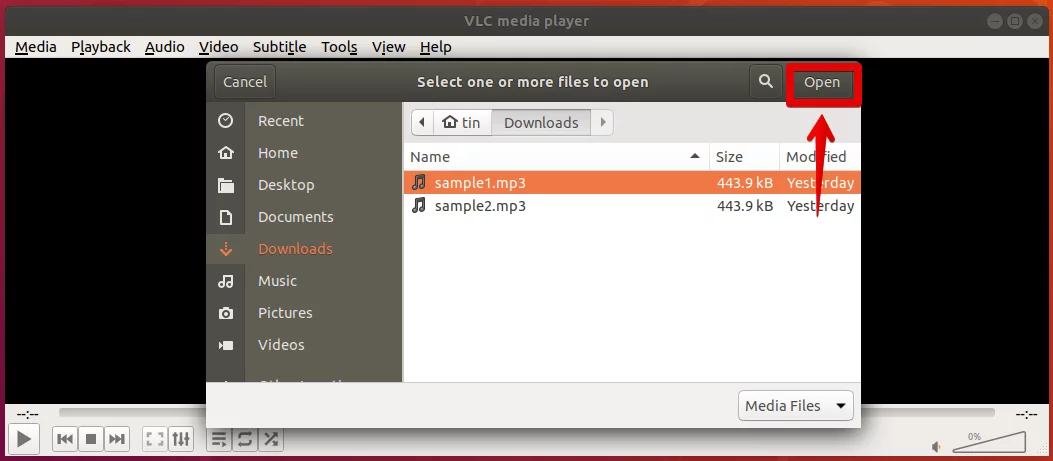如何在 Ubuntu 中播放 MP3
如果您已从 Windows 操作系统转向 Ubuntu,那么似乎很难使用基于 Linux 的操作系统,尤其是命令行。因为Linux的大部分功能都是基于命令行的。甚至大多数 Linux 用户更喜欢运行完全依赖终端而没有图形桌面的 Linux 服务器发行版,因为这样可以提供更高的稳定性、速度和更少的资源利用率。
一开始,你会有点难以适应 Ubuntu 桌面版或服务器版。尽管如此,您仍然可以在 Ubuntu 中享受音乐和视频,而无需具备任何 Ubuntu GUI 或命令行的高级知识。
所以今天,我们将看看在 Ubuntu 中使用 GUI 和终端播放 mp3 文件的一些方法。我使用 Ubuntu 18.04 LTS 来运行命令并解释方法。
使用默认音频播放器 Rhythmbox 播放 MP3
它是 Ubuntu 中的默认播放器,用于播放 mp3 和其他格式,包括 WAV、OGG、FLAC 等。
要启动 Rhythmbox 应用程序,请按 Windows 键或单击桌面左下角的破折号图标以打开破折号菜单。然后通过在搜索栏中输入 Rhythmbox 应用程序的名称来搜索该应用程序。当应用程序出现时,单击它以将其打开。
当应用程序打开时,您将需要导入 mp3 文件。单击+图标添加文件。
然后单击从文件加载。
如果您有播放列表,则可以上传。否则,请从底部选择所有文件选项,然后选择计算机中 mp3 文件所在的路径。然后点击打开。
文件打开后,单击“播放”按钮即可播放 mp3 文件。
还有一种使用 Rhythmbox 播放 mp3 文件的替代方法。要使用它,请导航到 mp3 文件所在的文件夹。选择 mp3 文件,右键单击它,然后选择属性。
在属性窗口中,单击打开方式选项卡。
从推荐的应用程序中,选择 Rhythmbox 以设置为默认应用程序。现在,每当您打开任何 mp3 文件时,它都会自动在 Rhythmbox 应用程序中打开。
使用 mpg123 应用程序播放 MP3
Mpg123 允许您从终端播放任何 mp3 文件。要使用终端安装它,请按Ctrl+Alt+T。它将启动终端。然后输入以下命令:
sudo apt-get install mpg123当提示继续时,按键盘上的 y。
导航到包含 mp3 文件的文件夹。键入 cd,后跟 mp3 文件所在的目录。我的 mp3 文件包含在 Ubuntu 的下载文件夹中。
该命令的一般语法是:
$cd /[文件路径]
然后输入 mpg123 后跟 mp3 文件名:
$mpg123 [文件名]
mpg123 支持通配符,以便您可以一次发送多个 mp3 文件。键入上面相同的命令,但将文件名替换为 *.mp3,如下所示:
mpg123 *.mp3使用VLC Player播放MP3音乐文件
在 Ubuntu 中,您还可以使用 Windows 用户主要使用的流行 VLC 播放器。要安装 VLC 播放器,请按 Ctrl+Alt+T 组合键打开终端。
然后在终端中输入以下命令:
sudo apt-get install vlc要启动 VLC 播放器,请在终端窗口中使用以下命令:
vlc它将启动 VLC 播放器。单击顶部菜单栏中的媒体。然后从下拉列表中选择打开文件。
在出现的窗口中,选择您要播放的 mp3 文件,然后单击打开。
它将立即在 VLC 播放器中播放 mp3 文件。
以上是播放 mp3 文件的三种方式,包括内置应用程序 Rhythmbox、命令行应用程序 mpg123 和开源 VLC 程序。您还可以使用各种其他免费软件程序在 Ubuntu 中播放 mp3 文件。